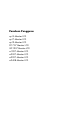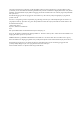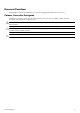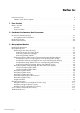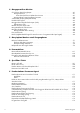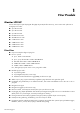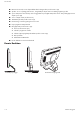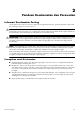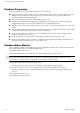Panduan Pengguna vp15 Monitor LCD vp17 Monitor LCD vp19 Monitor LCD FP1707 Monitor LCD WF1907 Monitor LCD w1907 Monitor LCD w2007 Monitor LCD w2207 Monitor LCD w2408 Monitor LCD
Satu-satunya jaminan bagi produk dan jasa HP dinyatakan pada pernyataan jaminan khusus yang disertakan bersama produk dan jasa tersebut. Tidak ada terkandung di dalam buku pedoman ini ditafsirkan sebagai pembentukan suatu jaminan tambahan. Hewlett-Packard Company tidak bertanggung jawab atas kesalahan teknis atau editorial yang terdapat di dalam buku pedoman ini. HP tidak bertanggung jawab atas penggunaan atau ketahanan uji dari software pada perlengkapannya yang tidak di produksi oleh HP.
Konvensi Penulisan Bagian-bagian berikut menjelaskan konvensi penulisan yang digunakan dalam buku pedoman ini. Catatan, Awas dan Peringatan Dalam buku pedoman ini, beberapa teks mungkin disertai ikon. Teks seperti ini adalah catatan, awas dan peringatan, dan digunakan seperti berikut ini: Mengindikasikan bahwa kesalahan dalam mengikuti petunjuk dapat mengakibatkan cedera fisik Å PERINGATAN: atau kematian.
iv Panduan Pengguna
Daftar Isi Konvensi Penulisan . . . . . . . . . . . . . . . . . . . . . . . . . . . . . . . . . . . . . . . . . . . . . . . . . . . . . . . . iii Catatan, Awas dan Peringatan . . . . . . . . . . . . . . . . . . . . . . . . . . . . . . . . . . . . . . . . . . . . . iii 1 Fitur Produk Monitor LCD HP . . . . . . . . . . . . . . . . . . . . . . . . . . . . . . . . . . . . . . . . . . . . . . . . . . . . . . . . . 1–1 Fitur-Fitur . . . . . . . . . . . . . . . . . . . . . . . . . . . . . . . . . . . . . . . . .
4 Mengoperasikan Monitor CD Software dan Perlengkapan . . . . . . . . . . . . . . . . . . . . . . . . . . . . . . . . . . . . . . . . . . . . . . Menginstal Driver . . . . . . . . . . . . . . . . . . . . . . . . . . . . . . . . . . . . . . . . . . . . . . . . . . . . . Men-download Driver Update dari Internet. . . . . . . . . . . . . . . . . . . . . . . . . . . . . . . . . Menggunakan Fungsi Pengaturan Otomatis . . . . . . . . . . . . . . . . . . . . . . . . . . . . . . . . . . .
1 Fitur Produk Monitor LCD HP Monitor LCD (liquid crystal display) HP dilengkapi layar TFT (thin-film transistor), active matrix.
Fitur Produk ■ Memutar horizontal, monitor dapat dilihat dari berbagai sudut (model tertentu saja) ■ Speaker stereo terpasang pada monitor, menghadap ke depan atau ke belakang tergantung model ■ 2 port USB (Universal Serial Bus) untuk menggunakan 2 perangkat USB (model tertentu hanya dilengkapi 2 atau empat 4 port saja) ■ Sensor cahaya sekitar (model tertentu) ■ Tambatan keyboard (model tertentu saja) ■ Hemat Energi untuk mengurangi konsumsi listrik ■ Layar pengaturan Tampilan Kilat ■ Dileng
2 Panduan Keselamatan dan Perawatan Informasi Keselamatan Penting Sebuah kabel listrik tersedia untuk monitor Anda. Jika menggunakan kabel lain, gunakan hanya dari sumber listrik dan sambungan yang sesuai untuk monitor ini. Sambungkan monitor, komputer, dan perlengkapan lain ke soket listrik yang dilengkapi ground Å PERINGATAN: (pentanahan). Untuk mengurangi risiko sengatan listrik atau kerusakan pada peralatan Anda, jangan lepaskan fitur pentanahan kabel listrik.
Panduan Keselamatan dan Perawatan Panduan Perawatan Untuk meningkatkan performa dan memperpanjang umur monitor Anda: ■ Jangan membuka tutup monitor Anda atau mencoba untuk memperbaiki produk ini sendiri. Jika monitor Anda tidak beroperasi dengan benar atau terjatuh atau rusak, hubungi dealer resmi, penjualan kembali atau penyedia perbaikan Hewlett-Packard Anda. ■ Hanya atur kendali yang disebutkan dalam instruksi pengoperasian. ■ Matikan monitor Anda ketika tidak digunakan.
3 Menyiapkan Monitor Membuka Kotak Monitor 1. Membuka Kotak Monitor Pastikan semua isi peralatan tersedia. Simpan kotak pembungkus. 2. Matikan komputer dan perangkat yang terhubung lainnya. 3. Tentukan apakah monitor akan dipasang di atas meja atau ke dinding. Lihat “Menyiapkan Monitor.” 4. Siapkan area datar untuk digunakan dengan monitor. Anda juga memerlukan area yang datar, lembut, terlindungi untuk menempatkan monitor dengan layar di bawah ketika mempersiapkannya untuk dipasang. 5.
Menyiapkan Monitor Membuka monitor berengsel ganda Jangan letakkan monitor berengsel ganda menghadap ke bawah ketika Anda mengeluarkannya Å PERINGATAN: dari kotak. Engsel pada dudukan dapat melenting dan dapat menimbulkan bahaya serius. 1. Dengan monitor masih dalam keadaan terlipat, tempatkan monitor pada permukaan yang datar dengan bagian layar menghadap ke atas. 2. Putar layar ke posisi horizontal (dalam gambar, tanda panah adalah posisi Anda di depan monitor). 3.
Menyiapkan Monitor Memasang dudukan penyangga Ä AWAS: Layar monitor sangat rentan. Jangan sentuh atau tekan layar LCD karena dapat merusaknya. 1. Tempatkan monitor dengan layar menghadap ke bawah pada permukaan yang datar, lembut, dan terlindungi. 2. Sejajarkan leher monitor dengan dudukan monitor. 3. Dorong dudukan sampai terkunci di tempatnya. Pastikan dudukan benar-benar terkunci di tempatnya. Memasang dudukan penyangga 4.
Menyiapkan Monitor Menyiapkan monitor berengsel ganda untuk dipasang pada dinding Jangan letakkan monitor berengsel ganda menghadap ke bawah sebelum pita kemasan dibuka. Å PERINGATAN: Engsel pada dudukan dapat melenting dan dapat menimbulkan bahaya serius. 1. Lepas sambungan kabel listrik dan kabel lainnya dari monitor. 2. Tempatkan monitor dengan layar menghadap ke bawah pada permukaan yang datar dan lembut.
Menyiapkan Monitor 7. Ikuti instruksi yang terdapat pada tempat pemasangan untuk memastikan monitor telah direkatkan dengan baik. Keempat drat lubang pemasangan pada panel belakang monitor telah sesuai dengan standar VESA untuk pemasangan monitor panel datar. Monitor model vp15 menggunakan standar jarak 75 mm, sedangkan monitor model lainnya menggunakan standar jarak 100 mm. Gunakan keempat lubang untuk merekatkan rak miring atau tempat pemasangan lainnya.
Menyiapkan Monitor Memasang kembali penyangga desktop dan dudukan monitor 1. Lepaskan tempat pemasangan. 2. Lakukan petunjuk di atas dengan urutan dari bawah ke atas. Menyambung Kabel VGA (Analog) dan/atau Kabel DVI-D (Digital) Gunakan kabel VGA atau kabel DVI-D (disediakan pada model tertentu). Untuk menggunakan kabel DVI, pada komputer Anda harus terpasang kartu grafis yang sesuai dengan DVI. Konektor terdapat di bagian belakang monitor.
Menyiapkan Monitor Menyambung Kabel Audio Sambungkan speaker yang terpasang pada monitor ke komputer dengan menggunakan kabel audio, seperti terlihat pada gambar berikut. Audio In Menyambung kabel audio — lokasi konektor bisa berlainan Menyambung Kabel Hub USB Sambungkan kabel hub USB pada komputer ke konektor USB In pada monitor (model tertentu dilengkapi kemampuan USB. Ini akan mengaktifkan port USB 2.0 pada monitor.
Menyiapkan Monitor Menyambung Kabel Listrik 1. Baca peringatan berikut. Untuk mengurangi risiko sengatan listrik atau kerusakan pada perangkat Anda: Å PERINGATAN: ■ Jangan lepaskan sambungan ground kabel listrik. Sambungan ground adalah fitur keselamatan penting. ■ ■ Masukkan sambungan listrik ke soket listrik ground (tersambung ke tanah). Pastikan soket listrik ground tempat Anda memasukkan kabel listrik mudah dijangkau oleh operator dan berada sedekat mungkin ke perangkat.
Menyiapkan Monitor Pengaturan Kabel Monitor LCD HP dilengkapi dua kaitan atau dua saluran kabel di bagian samping untuk pengaturan kabel. Kabel dapat dengan mudah diselipkan dan tidak terlihat dari depan. Jika monitor Anda dilengkapi fitur putar, pastikan kabel cukup panjang sehingga tidak akan terlepas ✎ CATATAN: atau terputus ketika monitor diputar.
Menyiapkan Monitor Mengatur Kemiringan Agar tampilan optimal, atur kemiringan layar sesuai keinginan Anda, seperti berikut ini: 1. Letakkan monitor menghadap ke bawah lalu pegang dudukan agar monitor tidak terguling saat mengubah kemiringan. 2. Atur kemiringan dengan mendorong atau menarik sisi atas monitor, tanpa menyentuh layar monitor. Monitor berengsel ganda bisa terjatuh ke belakang jika direntangkan dan layar monitor terlalu miring ke Ä AWAS: belakang.
Menyiapkan Monitor Mengatur Putaran horizontal (Model Tertentu Saja) Fitur putar horizontal pada monitor LCD HP memungkinkan monitor diputar sehingga memudahkan arah monitor untuk dirubah. Agar tidak menimbulkan retak atau kerusakan lainnya, jangan sentuh layar LCD saat memutar atau Ä AWAS: mengatur kemiringan. Mengatur Ketinggian (Model Tertentu) Monitor berengsel ganda dapat diputar ke atas dan ke bawah dengan menaikkan atau menurunkan engselnya.
Menyiapkan Monitor Mengatur Putaran vertikal (Model Tertentu) 1. Dengan layar monitor menghadap Anda, pegang dudukannya, putar monitor 10 hingga 30 derajat ke belakang dengan menarik bagian bawah monitor ke depan. Langkah yang pertama adalah sangat penting — monitor berengsel ganda dapat menggores permukaan Ä AWAS: dudukan jika monitor kurang doyong ke belakang sebelum memutarnya. 2. Jika monitor berada pada posisi lansekap, setelah didoyongkan ke belakang, putar monitor ke kanan ke posisi potret.
Menyiapkan Monitor Sensor Cahaya Sekitar (Model Tertentu) Sensor cahaya terintegrasi, di sebelah kiri depan monitor, digunakan untuk menyesuaikan output lampu latar dengan kondisi cahaya sekitar. Standarnya, sensor cahaya sekitar aktif. Anda dapat mengaktifkan atau menonaktifkan sensor secara manual dengan menggunakan main menu Image Control (Kontrol Gambar) pada OSD.
Menyiapkan Monitor 3–14 Panduan Pengguna
4 Mengoperasikan Monitor CD Software dan Perlengkapan Dalam CD yang disertakan dengan monitor ini terdapat driver dan software yang dapat Anda instal pada komputer Anda. Menginstal Driver Jika Anda menentukan bahwa Anda perlu untuk meng-update driver-driver ini, Anda dapat menginstal driver INF untuk monitor dan file ICM dari CD (model tertentu), atau men-download-nya dari Internet. Untuk menginstal software driver untuk monitor dari CD: 1. Masukkan CD pada drive CD komputer Anda. Menu CD akan muncul. 2.
Mengoperasikan Monitor Menggunakan Fungsi Pengaturan Otomatis Anda dapat dengan mudah mengoptimalkan performa tampilan untuk input VGA dengan menggunakan tombol Auto/Select pada monitor Anda dan software pola pengaturan otomatis pada CD yang tersedia. Jangan gunakan prosedur ini jika monitor Anda menggunakan input DVI atau HDMI (model tertentu).
Mengoperasikan Monitor Software My Display (Tampilan Pilihan) Gunakan My Display/Tampilan Pilihan (model tertentu) untuk memilih tampilan pilihan yang optimal. Anda dapat memilih pengaturan untuk game, film, mengedit foto atau sekedar mengerjakan dokumen dan lembar kerja. My Display (Tampilan Pilihan) juga menyediakan cara mudah untuk menyesuaikan pengaturan seperti terang, warna dan kontras. Untuk menginstal software ini: 1. Masukkan CD pada drive CD komputer Anda. Menu CD akan ditampilkan. 2.
Mengoperasikan Monitor Pilihan Menu OSD Tabel berikut berisi daftar pilihan menu OSD (On-Screen Display) beserta penjelasan fungsinya. Setelah mengubah menu OSD, dan jika layar menu berisi pilihan-pilihan berikut, Anda dapat memilih untuk: ■ Cancel (Batal) — untuk kembali ke tingkat menu sebelumnya. ■ Save and Return (Simpan dan Kembali) — untuk menyimpan perubahan dan kembali ke layar menu OSD Main Menu. Pilihan Save and Return (Simpan dan Kembali) hanya aktif jika Anda mengubah pilihan menu.
Mengoperasikan Monitor Ikon Pilihan Menu Utama Pilihan Submenu Keterangan (Lanjutan) Clock Phase (Fase Jam) Mengatur fokus tampilan. Pengaturan ini juga akan menghapus semua derau (noise) horizontal, serta memperjelas atau mempertajam karakter (input VGA saja). Color (Warna) Memilih warna pada layar. Standar pabrik adalah 6500 K atau Warna Pilihan, tergantung model. 9300 K Mengubah warna tampilan menjadi sedikit putih kebiruan. 6500 K Mengubah warna tampilan menjadi sedikit putih kemerahan.
Mengoperasikan Monitor Ikon 4–6 Pilihan Menu Utama Pilihan Submenu Keterangan (Lanjutan) Mode Display (Mode Tampilan) Menampilkan informasi resolusi, rasio penyegaran (refresh rate), dan frekuensi setiap kali Menu Utama OSD dibuka. Pilih: On (Aktif) Off (Tidak aktif) Standar pabrik adalah On (Aktif) atau Off (Tidak aktif), tergantung model. Power-On Status Display (Tampilan Status Menyala) Menampilkan status pengoperasian monitor setiap kali monitor dinyalakan.
Mengoperasikan Monitor Ikon Pilihan Menu Utama Pilihan Submenu Information (Informasi) Keterangan (Lanjutan) Memilih dan menampilkan informasi penting tentang monitor. Current Settings (Pengaturan Sekarang) Menyediakan mode video input saat ini. Recommended Settings (Pengaturan Rekomendasi) Menyediakan rekomendasi mode resolusi dan rasio penyegaran (refresh rate) untuk monitor. Serial Number (Nomor Seri) Menampilkan nomor seri monitor. Nomor seri diperlukan bila menghubungi bantuan teknis HP.
Mengoperasikan Monitor Mengidentifikasi Kondisi Monitor Pesan khusus akan ditampilkan pada layar monitor pada kondisi monitor berikut: ■ Input Signal Out of Range (Sinyal Input di Luar Jangkauan) — Mengindikasikan monitor tidak mendukung sinyal input video karena resolusi atau tingkat penyegaran (refresh rate) diatur lebih tinggi dari yang didukung monitor. Ubah pengaturan kartu video ke resolusi atau tingkat penyegaran yang lebih rendah. Restart komputer Anda agar pengaturan terbaru bekerja.
Mengoperasikan Monitor Fitur Hemat Listrik Ketika monitor dalam mode operasi normal, lampu Power menyala putih atau hijau (tergantung model) dan monitor menggunakan listrik secara normal. Untuk penggunaan listrik, lihat “Spesifikasi Teknis” (Lampiran B). Monitor juga mendukung mode hemat listrik yang dikendalikan oleh komputer. Ketika monitor berada dalam kondisi pengurangan-listrik, layar monitor akan kosong, lampu belakang mati, dan lampu Power oranye. Monitor menggunakan listrik dengan minimum.
Mengoperasikan Monitor 4–10 Panduan Pengguna
5 Menyiapkan Monitor untuk Pengangkutan Simpan karton pembungkus bawaan dalam gudang. Anda mungkin akan memerlukannya kembali jika Anda memindahkan atau mengangkut monitor Anda. Anda mungkin harus melepas dudukan monitor ketika mengirimkan monitor LCD HP. Melepas Dudukan Monitor Jangan lepaskan dudukan dari penyangganya ketika monitor dalam posisi tegak. Mencoba untuk Å PERINGATAN: melepaskan dudukan dari penyangganya ketika berdiri pada posisi yang tegak dapat melukai pengguna.
Menyiapkan Monitor untuk Pengangkutan 4. Lipat monitor dengan layar menghadap ke bawah, lalu masukkan monitor dan dudukan ke dalam kemasan aslinya. Melepas batang dudukan 1. Lepas sambungan kabel listrik, video, dan audio dari monitor. 2. Tempatkan monitor dengan layar menghadap ke bawah pada permukaan yang datar, lembut, dan terlindungi. 3. Jepit terus tab dengan satu tangan; kemudian tarik dudukan dengan tangan lainnya untuk sampai terlepas dari dudukan monitor.
Menyiapkan Monitor untuk Pengangkutan Melipat Monitor Berengsel Ganda Anda tidak perlu melepaskan dudukan monitor ini. Untuk mengirimkan monitor berengsel ganda, lipat monitor dalam posisi awal waktu diterima. Jangan letakkan monitor berengsel ganda menghadap ke bawah ketika melipatnya. Engsel pada Å PERINGATAN: dudukan dapat melenting dan dapat menimbulkan bahaya serius bagi pengguna. 1. Putar layar ke posisi horizontal dan tegak. 2. Lipat monitor sampai engselnya rata.
Menyiapkan Monitor untuk Pengangkutan 5. Putar monitor ke posisi potret (dalam gambar, bagian depan monitor menghadap ke arah Anda sesuai tanda panah). 6. Dengan layar menghadap ke atas, masukkan monitor yang sudah dilipat tadi ke dalam kotak aslinya.
A Permasalahan Memecahkan Masalah Umum Tabel berikut merinci kemungkinan masalah-masalah, kemungkinan penyebab masing-masing masalah, dan solusi yang dianjurkan: Masalah Solusi Lampu Daya LED tidak menyala. Pastikan tombol Daya dalam keadaan hidup dan kabel daya sudah terhubung dengan benar ke soket listrik pentanahan dan ke monitor. Periksa apakah Bezel Power LED (Lampu Daya LED) pada menu OSD disetel ke mode Off (Tidak aktif) dan, jika memang demikian, ubah ke mode On (Aktif). Layar kosong.
Permasalahan Masalah Solusi (Lanjutan) Fitur Plug & Play Tidak Bekerja. Agar fitur Plug & Play monitor dapat bekerja, komputer Anda dan kartu video-nya harus memiliki kemampuan Plug & Play. Tanyakan kepada produsen komputer Anda. Periksa kabel video pada monitor dan pastikan tidak ada pin yang tertekuk. Pastikan driver monitor HP sudah diinstal. Untuk informasi lebih lanjut, lihat bagian “Menginstal Driver”. Driver monitor HP juga bisa didapatkan di: http://www.hp.
B Spesifikasi Teknis Semua spesifikasi adalah spesifikasi umum yang disediakan oleh produsen komponen HP; performa sebenarnya dapat berlainan baik lebih tinggi ataupun lebih rendah.
Spesifikasi Teknis Spesifikasi (Lanjutan) model vp17 Tipe Tampilan: Ukuran Layar: Ukuran Gambar yang Terlihat: Kemiringan: Berat Maksimum (sebelum dikemas): Dimensi (termasuk dudukan) (t x l x k): Resolusi Gambar Maksimum: Resolusi Gambar Maksimum: Mode Teks: Dot Pitch: Frekuensi Horizontal (mode analog): Refresh Rate Vertikal (mode analog): Ketentuan Lingkungan Temperatur (tidak tergantung pada ketinggian) Temperatur Operasi: Temperatur Tidak Operasi: Kelembaban Relatif: Sumber Listrik: Konsumsi Listrik:
Spesifikasi Teknis Spesifikasi (Lanjutan) model FP1707 Tipe Tampilan: Ukuran Layar: Ukuran Gambar yang Terlihat: Kemiringan: Berat Maksimum (sebelum dikemas): Dimensi (termasuk dudukan) (t x l x k): Resolusi Gambar Maksimum: Resolusi Gambar Maksimum: Mode Teks: Dot Pitch: Frekuensi Horizontal (mode analog): Refresh Rate Vertikal (mode analog): Ketentuan Lingkungan Temperatur (tidak tergantung pada ketinggian) Temperatur Operasi: Temperatur Tidak Operasi: Kelembaban Relatif: Sumber Listrik: Konsumsi Listrik
Spesifikasi Teknis Spesifikasi (Lanjutan) model w1907 Tipe Tampilan: Ukuran Layar: Ukuran Gambar yang Terlihat: Kemiringan: Berat Maksimum (sebelum dikemas): Dimensi (termasuk dudukan) (t x l x k): Resolusi Gambar Maksimum: Resolusi Gambar Maksimum: Mode Teks: Dot Pitch: Frekuensi Horizontal (mode analog): Refresh Rate Vertikal (mode analog): Ketentuan Lingkungan Temperatur (tidak tergantung pada ketinggian) Temperatur Operasi: Temperatur Tidak Operasi: Kelembaban Relatif: Sumber Listrik: Konsumsi Listrik:
Spesifikasi Teknis Spesifikasi (Lanjutan) model w2207 Tipe Tampilan: Ukuran Layar: Ukuran Gambar yang Terlihat: Kemiringan: Berat Maksimum (sebelum dikemas): Dimensi (t x l x k) (posisi berdiri): (posisi tidur): Resolusi Gambar Maksimum: Resolusi Gambar Maksimum: Mode Teks: Dot Pitch: Frekuensi Horizontal (mode analog): Refresh Rate Vertikal (mode analog): Ketentuan Lingkungan Temperatur (tidak tergantung pada ketinggian) Temperatur Operasi: Temperatur Tidak Operasi: Kelembaban Relatif: Sumber Listrik: Kon
Spesifikasi Teknis Mode Video Preset Monitor secara otomatis mengenali mode input video preset yang akan tampil dengan ukuran yang sesuai dan di tengah layar.
Spesifikasi Teknis Mode Input Video Preset dari Pabrik, WF1907, w1907 (Lanjutan) Preset ■ Resolusi Frekuensi Horizontal (kHz) Frekuensi Vertikal (Hz) 12 1280 x 768 47,4 60,0 13 1280 x 960 60,0 60,0 14 1280 x 1024 63,9 60,0 15 1280 x 1024 79,9 75,0 16 1440 x 900 55,9 59,9 w2007 mendukung mode preset 1 hingga 18 Mode Input Video Preset dari Pabrik, w2007 Preset ■ Resolusi Frekuensi Horizontal (kHz) Frekuensi Vertikal (Hz) 1 640 x 480 31,4 59,9 2 640 x 480 37,5 75,0 3 7
Spesifikasi Teknis Mode Input Video Preset dari Pabrik, w2207 (Lanjutan) Preset ■ Resolusi Frekuensi Horizontal (kHz) Frekuensi Vertikal (Hz) 5 800 x 600 46,9 75,0 6 832 x 624 49,7 74,5 7 1024 x 768 48,4 60,0 8 1024 x 768 60,0 75,0 9 1152 x 720 44,8 60,0 10 1152 x 870 68,7 75,1 11 1152 x 900 61,8 65,9 12 1280 x 768 47,4 60,0 13 1280 x 960 60,0 60,0 14 1280 x 1024 63,9 60,0 15 1280 x 1024 79,9 75,0 16 1440 x 900 55,9 59,9 17 1600 x 1000 61,6 60,0 18
Spesifikasi Teknis Mode Input Video Preset dari Pabrik, w2408 (Lanjutan) Preset Resolusi Frekuensi Horizontal (kHz) Frekuensi Vertikal (Hz) 18 1600 x 1000 61,6 60,0 19 1680 x 1050 65,3 60,0 20 1600 x 1200 75,0 60,0 21 1600 x 1200 93,8 75,0 22 1920 x 1080 67,2 60,0 23 1920 x 1200 74,0 60,0 24 1920 x 1200 74,6 60,0 Kualitas Monitor LCD dan Kebijakan Piksel Monitor LCD HP menggunakan teknologi ketepatan tinggi, diproduksi sesuai dengan standar tinggi, untuk menjamin performa be
Spesifikasi Teknis B–10 Panduan Pengguna
C Pemberitahuan Peraturan Agensi Pemberitahuan Komisi Komunikasi Federal Perangkat ini telah dicoba dan telah sesuai dengan batasan perangkat digital Kelas B, berdasarkan pada Bagian 15 dari Peraturan FCC. Batasan ini ditujukan untuk menyediakan perlindungan yang cukup terhadap gangguan yang membahayakan pada pemasangan di lokasi perumahan.
Pemberitahuan Peraturan Agensi Membuang Material Produk HP ini mengandung bahan merkuri dan lampu fluorescent pada layar LCD yang mungkin membutuhkan penanganan khusus setelah habis masa pakainya: Cara membuang material ini perlu diatur untuk menjaga lingkungan. Untuk informasi cara membuang dan mendaur ulang, hubungi pihak berwenang setempat atau Persatuan Industri Elektronik (Electronic Industries Alliance - EIA) (http://www.eiae.org).
Pemberitahuan Peraturan Agensi Pemberitahuan Jepang Pemberitahuan Kabel Listrik Jepang Deklarasi Isi Barang Jepang Persyaratan ketentuan Jepang, diartikan sebagai Specification JIS-C-0950, 2005, mengharuskan bahwa produsen harus memberikan Deklarasi Isi Barang untuk produk elektronik kategori tertentu yang dipasarkan setelah tanggal 1 Juli, 2006. Untuk melihat deklarasi isi JIS-C-0950 untuk produk ini, kunjungi www.hp.com/go/jisc0950.
Pemberitahuan Peraturan Agensi The Table of Toxic and Hazardous Substances/Elements and their Content as required by China’s Management Methods for Controlling Pollution by Electronic Information Products Toxic and Hazardous Substances and Elements Part Name Lead (Pb) Mercury (Hg) Cadmium (Cd) Hexavalent Chromium (Cr(VI)) Polybrominated biphenyls (PBB) Polybrominated diphenyl ethers (PBDE) Liquid Crystal Display Panel X X O O O O Chassis/Other X O O O O O O: Indicates that this toxic o